Wie man von CentOS nach Oracle Linux migriert
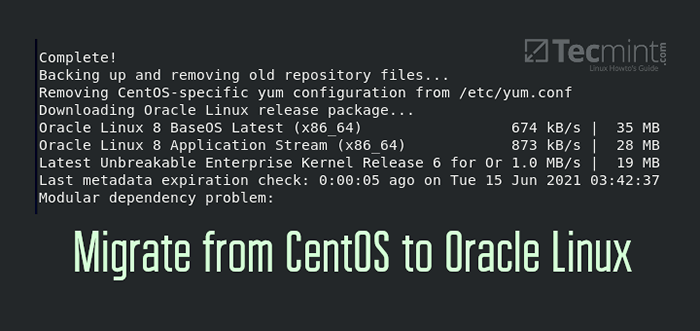
- 1662
- 392
- Miriam Bauschke
Mit der Verschiebung im Fokus von Centos Projekt an CentOS Stream die jetzt als stromaufwärts dienen wird Rhel, Es wurden ein paar CentOS -Alternativen ersetzt, um zu ersetzen Centos 8.
Für jetzt Centos wurde von kleinen Unternehmen und Entwicklern in Serverumgebungen weit verbreitet, da sie die Stabilität und Zuverlässigkeit bietet, die Rhel Angebote zu absolut keine Kosten. Eine rollende Veröffentlichung und eine Beta -Version für die Zukunft zu sein Rhel Veröffentlichungen, CentOS Stream wird sicherlich nicht für Produktionsarbeitslasten empfohlen.
Einige Alternativen wurden als würdige Alternativen ausgetrieben. Almalinux hat sich zum tragfähigen Kandidaten entwickelt 1: 1 binär kompatibel mit Rhel. Wir haben abgedeckt, wie Sie von CentOS 8 nach Almalinux 8 migrieren können.4. Die andere empfohlene Alternative ist Oracle Linux das ist 100% kompatibel mit Rhel. Dies bedeutet, dass die Anwendungen und Funktionen für gleich bleiben für Oracle Linux.
In diesem Leitfaden führen wir Sie durch die Migration von Centos Zu Oracle Linux.
VORSICHT:
Der Schalter von Centos 8 Zu Oracle Linux In unserem Fall ging es jedoch reibungslos mit Sicherheit, dass dasselbe in Ihrem Fall repliziert wird.
Als Vorsichtsmaßnahme empfehlen wir Ihnen, eine vollständige Sicherung aller Ihre Dateien durchzuführen, bevor Sie mit der Migration beginnen. Stellen Sie außerdem sicher, dass Sie über eine schnelle und stabile Internetverbindung verfügen, um Ihre Systempakete zu aktualisieren und die neuesten herunterzuladen Oracle Linux Pakete.
Befolgen Sie jedoch die folgenden Schritte, um Ihre Migration zu starten.
Migrieren von CentOS nach Oracle Linux
Melden Sie sich zunächst bei Ihnen an Centos System und aktualisieren Sie es auf die neueste aktuelle Version. Derzeit ist die jüngste CentOS -Veröffentlichung Centos 8.4.
$ sudo dnf update
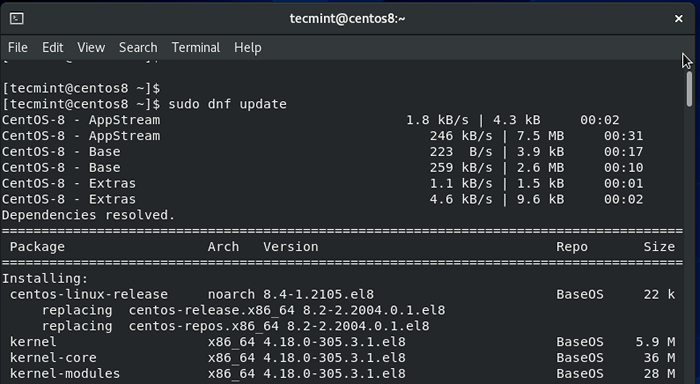 Update auf CentOS 8.4
Update auf CentOS 8.4 Das Upgrade dauert eine ganze Weile und hängt größtenteils von Ihrer Internetverbindung ab. Je schneller Ihre Internetverbindung ist, desto schneller wird das Upgrade sein.
Überprüfen Sie dann, ob Ihr System wie gezeigt auf die neueste Version aktualisiert wurde.
$ cat /etc /redhat-felease
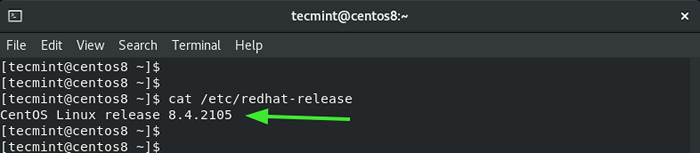 Überprüfen Sie die CentOS -Version
Überprüfen Sie die CentOS -Version Als nächstes laden Sie das Migrationsskript herunter und führen Sie sie aus, um Sie bei GitHub zu helfen Centos Instanz zu Oracle Linux. Es führt einige Vorgänge aus. Im Moment unterstützt das Drehbuch CentOs 6, 7 und 8 Veröffentlichungen und unterstützt CentOS -Stream nicht.
Führen Sie den Befehl curl wie gezeigt aus, um das Skript herunterzuladen.
$ curl -o https: // raw.GithubuSercontent.com/oracle/centos2ol/main/centos2ol.Sch
Dadurch wird das Migrationsskript aufgerufen Centos2ol.Sch wie angezeigt.
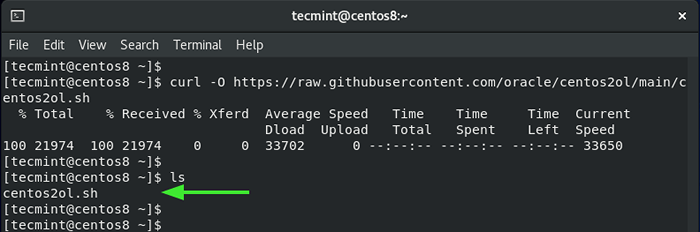 Laden Sie CentOs auf das Oracle Linux -Migrationsskript herunter
Laden Sie CentOs auf das Oracle Linux -Migrationsskript herunter Nächst CHMOD -Befehl.
$ chmod +x Centos2ol.Sch
Um die Migration zu starten, führen Sie das Skript wie gezeigt aus.
$ sudo bash centos2ol.Sch
Wie bereits erwähnt, führt das Skript eine Reihe von Operationen aus. Es wird zunächst überprüft, ob alle erforderlichen Pakete während des Upgrades vorhanden sind, und installiert die fehlenden.
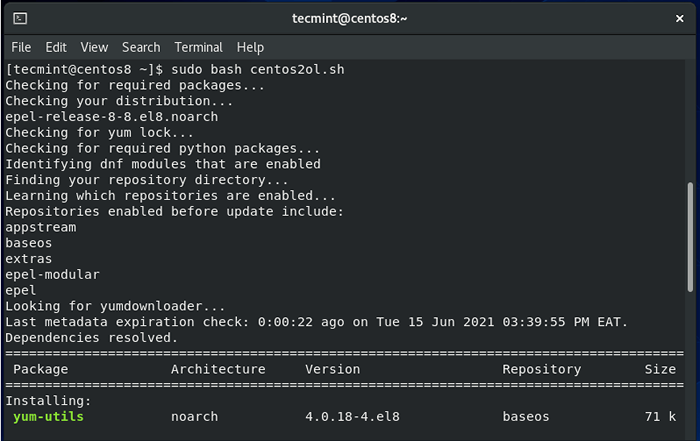 CentOS zum Oracle Linux -Migrationsprozess
CentOS zum Oracle Linux -Migrationsprozess Anschließend wird alte CentOS -Repository -Dateien gesichert und veraltet.
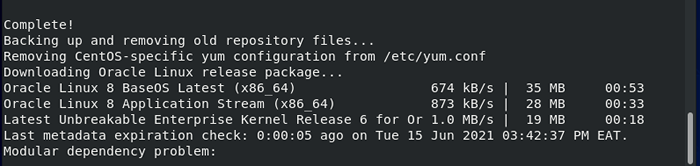 Backup Old Centos Repositories
Backup Old Centos Repositories Als nächstes ermöglicht es dem Oracle Linux App Stream Und Basis os Repositories und beseitigt die CentOS -Äquivalent.
 Aktivieren Sie Oracle Linux -Repositories
Aktivieren Sie Oracle Linux -Repositories Nach dem Umschalten auf Oracle Linux Repositories, es synchronisiert mit den Online -Repositories und aktualisiert die Oracle Linux -Pakete. Es wird auch einige Pakete neu installieren.
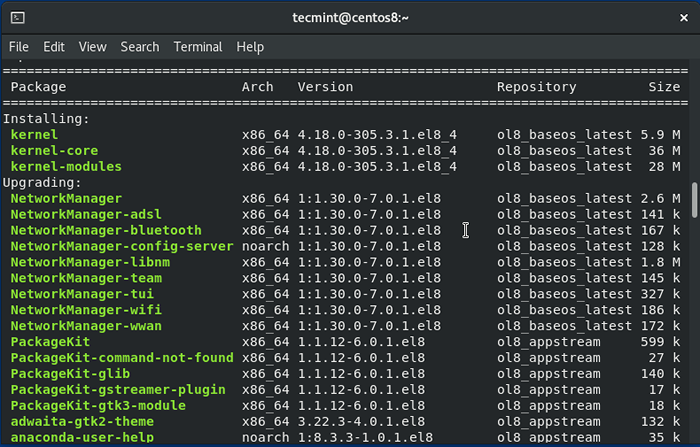 Synchronisieren mit Online -Orakel -Repositories
Synchronisieren mit Online -Orakel -Repositories Der gesamte Prozess ist ziemlich lang, und Sie möchten sich vielleicht mindestens 2 - 3 Stunden geben und vielleicht spazieren gehen oder einkaufen gehen. Sobald der Schalter abgeschlossen ist, werden Sie aufgefordert, Ihr CentOS -System wie gezeigt neu zu starten.
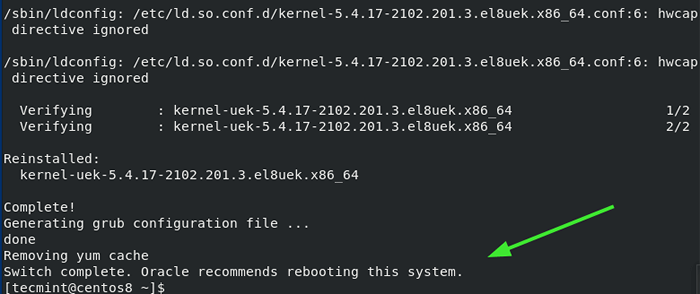 CentOS zur Oracle Linux -Migration wird abgeschlossen
CentOS zur Oracle Linux -Migration wird abgeschlossen Führen Sie einfach den Befehl aus:
$ sudo Neustart
Während des Neustarts wird das Oracle Linux -Protokoll auf den Bildschirm gespritzt.
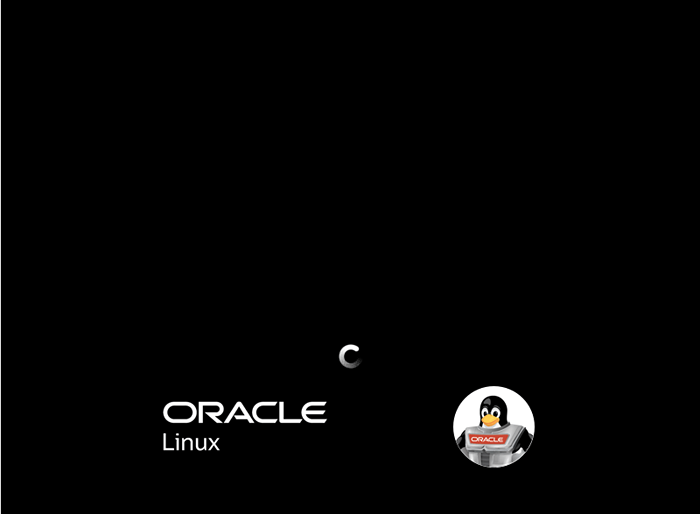 Oracle Linux -Neustart
Oracle Linux -Neustart Kurz darauf wird das Grub -Menü angezeigt. Der Oracle Linux Server Der Eintrag steht zuerst auf der Liste, also klicken Sie also EINGEBEN auf der Tastatur, um in Oracle Linux zu starten.
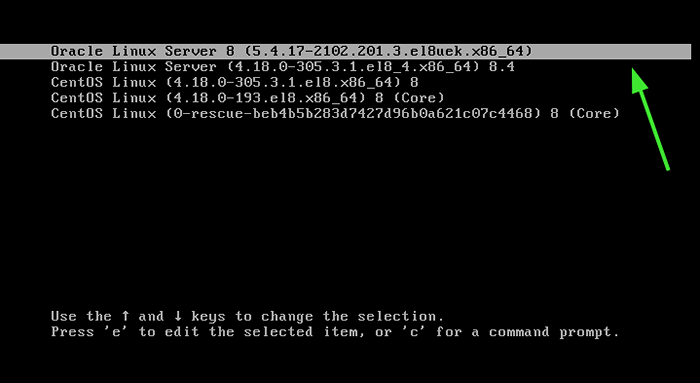 Oracle Linux Boot -Menü
Oracle Linux Boot -Menü Sobald Sie sich wieder angemeldet haben, überprüfen Sie die OS -Version wie folgt noch einmal.
$ cat /etc /os-felease
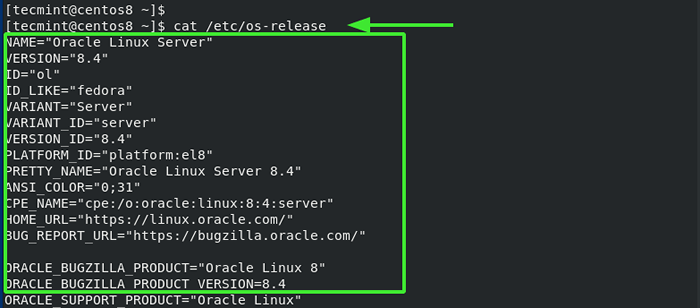 Überprüfen Sie die Oracle Linux -Version
Überprüfen Sie die Oracle Linux -Version Und das ist es. Wir hoffen, Sie haben diesen Leitfaden nützlich gefunden.
- « So installieren Sie den Befehl netstat unter Linux
- 13 am meisten verwendete Microsoft Office -Alternativen für Linux »

